Урок 16
Структурирование и визуализация информации
Практическая контрольная работа
Презентации по теме «Структурирование и визуализация информации»
 |
 |
Практические работы по теме
«Структурирование и визуализация информации»
Практическая работа №4
«Нумерованные списки»
Задание 1
1. Откройте текстовый процессор MS Word.
2. Включите нумерацию, щелкнув на кнопке Нумерация  .
.
3. Наберите текст (для перехода к каждому следующему пункту надо нажимать клавишу {Enter}):
1. Записать слово, разделив его на фонетические слоги.
2. Указать количество слогов, выделить ударный.
3. Дать характеристику звуков — гласных и согласных.
4. Указать количество букв и звуков в слове.
4. Отмените продолжение списка, два раза нажав клавишу {Enter}.
5. Создайте красочную надпись «ФОНЕТИЧЕСКИЙ РАЗБОР» и поместите ее над текстом.
6. Сохраните файл в собственной папке под именем Фонетика и закройте программу.
Задание 2
1. Откройте текстовый процессор MS Word.
2. Откройте файл Слова (Мои документы\ 6класс\ Заготовки):
3. Из приведенных слов сформируйте два нумерованных списка — общие понятия и единичные понятия.
4. Заголовок каждого списка оформите в виде красочной надписи.
5. Сохраните файл в собственной папке под именем Понятия и закройте программу.
адание 3
1. Откройте текстовый процессор MS Word.
2. Откройте файл Кувшины (Мои документы\ 6класс\ Заготовки):
3. Внимательно изучите условие и продумайте решение задачи. Возможный план действий оформите в виде нумерованного списка.
4. Сохраните файл в собственной папке под именем Переливания и закройте программу.
Практическая работа №5
«Маркированные списки»
Задание 1
1. Откройте текстовый процессор MS Word и наберите текст:
Признаки культурной речи:
2. Перейдите на новую строку. Щелкните на кнопке Маркеры  и наберите текст (для перехода к каждому следующему пункту надо нажимать клавишу {Enter}):
и наберите текст (для перехода к каждому следующему пункту надо нажимать клавишу {Enter}):
• правильность;
• чистота;
• точность;
• выразительность;
• логичность;
• уместность;
• богатство.
3. Отмените продолжение списка, два раза нажав клавишу {Enter}.
4. Отформатируйте заголовок маркированного списка, придав ему полужирное начертание.
5. Выделите весь маркированный список (кроме заголовка), щелкните на кнопке Нумерация и проследите за изменениями, произошедшими со списком. Верните списку первоначальный вид.
6. Сохраните файл в собственной папке под именем Речь и закройте программу.
Задание 2
1. Откройте текстовый процессор MS Word
2. Откройте файл Чудо (Мои документы\ 6класс\ Заготовки):
3. Оформите имеющийся текст в виде маркированного списка.
4. Выделите весь маркированный список (кроме заголовка). Выберите команду Список меню Формат. На вкладке Маркированный диалогового окна Список выберите наиболее подходящий, по вашему мнению, вид маркера и щелкните на кнопке ОК. Проследите за изменениями, произошедшими со списком.
5. Сохраните файл в собственной папке под тем же именем и закройте программу.
Задание 3
1. Откройте текстовый процессор MS Word
2. Откройте файл Природа (Мои документы\ 6класс\ Заготовки):
3. Выберите в тексте информацию о том, какие семейства входят в отряд хищных. Лишнюю информацию удалите.
4. Оформите оставшуюся информацию в виде маркированного списка.
5. Сохраните файл в собственной папке под именем Хищники и закройте программу.
1. Откройте текстовый процессор MS Word
2. Откройте файл Делитель (Мои документы\ 6класс\ Заготовки):
3. По своему усмотрению оформите имеющийся текст в виде маркированного или нумерованного списка. Будьте готовы обосновать свой выбор.
4. Сохраните файл в собственной папке под тем же именем и закройте программу.
Практическая работа №6
«Создаем таблицы» (задания 1, 2)
Задание 1
1. Откройте текстовый процессор MS Word.
2. С помощью команды [Файл-Параметры страницы] выберите альбомную ориентацию страницы.
3. С помощью кнопки Добавить таблицу  задайте таблицу, состоящую из двух строк и пяти столбцов.
задайте таблицу, состоящую из двух строк и пяти столбцов.
4. В ячейки верхней строки внесите названия первых пяти дней недели: понедельник, вторник, среда, четверг, пятница.
5. В соответствующие ячейки второй строки впишите ваше расписание уроков. Расписание на каждый день оформите в виде нумерованного списка.
6. Выделите таблицу и оформите ее, используя автоформат Сетка 8 ([Таблица-Автоформат]).
7. В верхней части страницы создайте красочную надпись «РАСПИСАНИЕ УРОКОВ».
8. Сохраните файл в собственной папке под именем Расписание и закройте программу.
Задание 2
1. Откройте текстовый процессор MS Word
2. Откройте файл Пары (Мои документы\ 6класс\ Заготовки):
3. Под текстом с помощью команды [Таблица - Добавить - Таблица] задайте таблицу, состоящую из 2 столбцов и 17 строк.
4. В ячейки верхней строки внесите словосочетания «Родовое понятие» и «Видовое понятие».
5. Из перечня имеющихся слов выделите попарно родовые и видовые понятия и запишите их в соответствующие столбцы таблицы.
6. Выделите таблицу и оформите ее, используя автоформат Современный ([Таблица - Автоформат]) .
7. В верхней части страницы создайте красочную надпись «РОД — ВИД».
8. Сохраните файл в собственной папке под именем Отношение и закройте программу.
Задание 3
1. Откройте текстовый процессор MS Word
2. Откройте файл Семь чудес света (Мои документы\ 6класс\ Заготовки):
В Средние века были созданы такие памятники, как Пещера Десяти тысяч Будд (Китай), Большое Зимбабве, храм Ангкор Ват (Камбоджа), замок Крак де Шевалье (Сирия), Солсберийский собор (Англия), крепость Альгамбра (Испания), столица ацтеков Теночтитлан. Неустанно работая и делая новые открытия, человек создал много уникальных творений, которые можно назвать чудесами нашего времени.
3. Под текстом создайте таблицу, состоящую из 3 столбцов и 8 строк.
4. В ячейки верхней строки внесите словосочетания «Древний мир», «Средние века», «Наше время».
5. Выберите в тексте и внесите в соответствующие ячейки таблицы названия сооружений, считающихся чудесами света для каждого исторического периода (чудеса нашего времени напишите по своему усмотрению).
6. Выделите таблицу и оформите ее, используя автоформатирование по своему усмотрению.
7. В верхней части страницы создайте красочную надпись «СЕМЬ ЧУДЕС СВЕТА».
8. Сохраните файл в собственной папке под именем Чудеса и закройте программу.
Задание 4
1. Откройте текстовый процессор MS Word
2. Откройте файл Семь чудес света (Мои документы\ 6класс\ Заготовки):
Планеты Солнечной системы
Расстояние от Юпитера до Солнца - 778 млн км. Расстояние от Урана до Солнца - 2870 млн км. Диаметр планеты Юпитер - 142 800 км. Диаметр планеты Сатурн - 120 860 км. Расстояние от Сатурна до Солнца - 1 427 млн км. Диаметр планеты Уран - 52 000 км. Расстояние от Земли до Солнца - 150 млн км. Расстояние от Плутона до Солнца - 5950 млн км. Диаметр планеты Меркурий - 4880 км. Расстояние от Нептуна до Солнца - 4497 млн км. Время обращения Сатурна вокруг Солнца - 29,5 лет. Диаметр планеты Плутон - 3000 км. Расстояние от Марса до Солнца - 228 млн км. Диаметр планеты Нептун - 48 400 км. Время обращения Урана вокруг Солнца - 84 года. Время обращения Нептуна вокруг Солнца - 165 лет. Время обращения Юпитера вокруг Солнца - 12 лет. Расстояние от Меркурия до Солнца - 58 млн км. Время обращения Земли вокруг Солнца - 365 дней. Время обращения Меркурия вокруг Солнца - 88 дней. Диаметр планеты Марс - 6790 км. Время обращения Венеры вокруг Солнца - 225 дней. Диаметр планеты Земля - 12 756 км. Диаметр планеты Венера - 12 100 км. Время обращения Плутона вокруг Солнца - 248 лет. Расстояние от Венеры до Солнца - 108 млн км. Время обращения Марса вокруг Солнца - 687 дней.
2. Под текстом создайте таблицу, состоящую из 4 столбцов и 10 строк следующего вида:
| Планета | Диаметр (км) | Расстояние от Солнца (млн. км) | Время обращения вокруг Солнца |
3. Заполните таблицу на основании информации из текста.
4. Выделите таблицу и оформите ее, используя автоформатирование по своему усмотрению.
5. В меню Вид с помощью команды Панели инструментов выберите панель Таблицы и границы. Найдите на этой панели кнопки Сортировка по возрастанию и Сортировка по убыванию.
6. Отсортируйте строки по возрастанию диаметров планет. Для этого переместите указатель мыши в ячейку с надписью «Диаметр (км)» и щелкните на кнопке Сортировка по возрастанию. Проследите за изменениями в таблице.
7. Отсортируйте строки по убыванию расстояния от планет до Солнца.
8. Выстройте строки в алфавитном порядке названий планет.
9. С помощью приложения Калькулятор ([Пуск-Программы - Стандартные - Калъкулятор]) выразите данные последнего столбца в днях и выполните их сортировку по возрастанию. Считайте 1 год равным 365 дням.
10. Сохраните файл в собственной папке под именем Планеты и закройте программу.
Практическая работа №8
«Строим диаграммы» (задания 1, 2)
Задание 1
1. Откройте текстовый процессор MS Word
2. Откройте файл Задача 1 (Мои документы\ 6класс\ Заготовки):
Наибольшая глубина озера Байкал - 1620 м, Онежского озера - 127 м, озера Иссык - Куль - 668 м, Ладожского озера - 225 м.
3. На основании этой информации создайте и заполните следующую таблицу:
| Озеро | Глубина (м) |
| Байкал | 1620 |
| Онежское | 127 |
| Иссык - Куль | 668 |
| Ладожское | 225 |
4. Выделите таблцу и щелкните на кнопке Добавить диаграмму. Появится столбчатая диаграмма, показывающая глубину перечисленных озер, а также одна таблица с исходными данными.
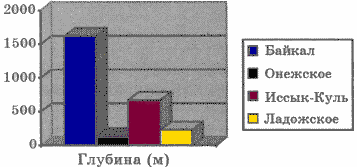
5. Выполните команду (Диаграмма-Параметры диаграммы). В открывшемся диалоговом окне выберите вкладку Заголовки, в соответствующее поле ввода введите название диаграммы «Глубина озер»; на вкладке Легенда установите флажок Добавить легенду и активизируйте по своему усмотрению один из переключателей, задающий ее расположение. Щелкните на кнопке ОК.
6. Установите указатель мыши вне области новых объектов и выполните щелчок левой кнопкой мыши.
7. Сохраните файл в собственной папке под именем Глубина и закройте программу.
Задание 2
1.Откройте файл Задача 2 (Мои документы\ 6класс\ Заготовки):
Площадь России равна 17,1 млн. км2 , площадь Китая - 9,6 млн. км2, площадь Индии - 3,3 млн. км2 и площадь США - 9,4 млн. км2.
2. Оформите приведенные данные в виде таблицы (смотрите пункт 3 задания 1).
3. По таблице постройте столбчатую диаграмму (смотрите пункты 4 - 6 задания 1).
4. Сохраните файл в собственной папке под именем Площадь и закройте программу.
Практическая контрольная работа
Задание 1.
Напечатайте текст по образцу.

Задание 2.
Создайте таблицу, содержащую данные о количестве мальчиков и девочек в вашем классе. Постройте по ней диаграмму. Предусмотрите вывод названия диаграммы «6…класс».


